Bạn có thể gọi điện thoại không? TikTok ? Làm thế nào để liên lạc
TikTok cung cấp nhiều tính năng tương tác thú vị, nhưng bạn có thể thực hiện cuộc gọi trên TikTok ? Làm TikTok Tính năng nhắn tin của 's có cho phép bạn thực hiện cuộc gọi âm thanh hoặc video không?
Hãy đọc tiếp để biết mọi thông tin bạn cần biết!

Cách gọi trên TikTok : Làm TikTok Bạn có tính năng gọi điện không?
Bạn có đang thắc mắc làm thế nào để gọi điện TikTok ?
Không may thay, TikTok Tính năng nhắn tin của 'chưa cho phép gọi thoại hoặc gọi video. Bạn chỉ có thể trò chuyện riêng với bạn bè hoặc theo nhóm.
Tuy nhiên, bạn có thể chia sẻ video, âm thanh/hiệu ứng âm thanh và nội dung có thể chia sẻ khác thông qua TikTok Tính năng nhắn tin trực tiếp (DM).
Dưới đây là những cách để gửi tin nhắn trực tiếp trên TikTok ứng dụng hoặc trình duyệt:
- Nhấn vào Hộp thư đến ở cuối, sau đó chọn người bạn muốn nhắn tin từ bạn bè ở trên cùng. Chỉ những người bạn theo dõi và những người theo dõi lại bạn mới được hiển thị.
- Nhấn vào Hộp thư đến , sau đó nhấn vào biểu tượng tìm kiếm ở góc trên bên phải. Nhập tên người dùng duy nhất của người bạn muốn nhắn tin hoặc chọn từ danh sách người dùng.
- Đi đến TikTok hồ sơ của người dùng, sau đó chạm vào nút Tin nhắn bên dưới ảnh hồ sơ của họ.
- Nhấn nút Chia sẻ để chia sẻ video từ nguồn cấp dữ liệu của bạn qua tin nhắn trực tiếp. Sau đó, nhấn vào ảnh đại diện của TikToker mà bạn muốn gửi video.
- Để chia sẻ hiệu ứng âm thanh, hãy chạm vào hiệu ứng âm thanh trên video. Chạm vào biểu tượng Chia sẻ ở góc trên bên phải. Chọn người dùng bạn muốn gửi hiệu ứng âm thanh qua tin nhắn trực tiếp.

Cách thực hiện cuộc gọi video trên TikTok SỐNG
TikTok Tính năng nhiều khách TRỰC TIẾP của là tính năng gần nhất với cuộc gọi video hoặc âm thanh trên TikTok Tính năng này cho phép người dẫn chương trình TRỰC TIẾP mời khách tham gia luồng phát trực tiếp qua âm thanh hoặc video. Hơn nữa, TikTok người dùng có thể mời tối đa chín khách tham dự buổi LIVE của mình.
Đây là những lợi thế của việc có những người khác TikTok người sáng tạo với tư cách là khách mời trong LIVE của bạn:
- Nếu bạn là người phát trực tiếp TikTok LIVE lần đầu , việc thêm khách mời hoặc người đồng dẫn chương trình vào buổi phát sóng có thể giúp bạn bắt đầu buổi phát trực tiếp dễ dàng hơn.
- Tính năng nhiều khách mời cũng có thể tăng lượng người xem TRỰC TIẾP .
- Việc có khách mời sẽ làm tăng tính đa dạng cho nội dung TRỰC TIẾP của bạn vì bạn có nhiều giọng nói và góc nhìn khác nhau.
- Người xem của bạn có thể gửi yêu cầu tham gia, tức là yêu cầu tham gia chương trình phát sóng của người sáng tạo nội dung yêu thích của họ qua âm thanh hoặc video. Bạn cũng có thể mời họ tham gia. Người xem của bạn sẽ cảm thấy được truyền cảm hứng để tham gia, và đây cũng là một cách tuyệt vời để xây dựng mối quan hệ.
Bạn có thể gọi điện thoại không? TikTok ? Cách mời khách đến buổi phát trực tiếp của bạn
Sau đây là cách thực hiện cuộc gọi video trên TikTok thông qua tính năng nhiều khách của LIVE nếu bạn đang mời một khách:
- Trong khi phát sóng TRỰC TIẾP , hãy chạm vào Nhiều khách ở cuối màn hình.
- Nhấn vào nút Mời .
- Chọn người sáng tạo hoặc bạn bè để tham gia TRỰC TIẾP của bạn qua âm thanh hoặc video.
- Nhấn Chấp nhận để chấp thuận yêu cầu của khách tham gia luồng của bạn.
Khi tổ chức buổi phát trực tiếp cho khách, bạn có thể thay đổi giao diện phát trực tiếp và quản lý quyền. Thực hiện việc này bằng cách nhấn vào mục Nhiều khách > Cài đặt . Các giao diện phát trực tiếp khả dụng như sau:
- Bảng điều khiển . Sử dụng tùy chọn này để giữ nguyên màn hình chính. Khách mời của bạn sẽ xuất hiện trong các khung nhỏ hơn ở bên cạnh. Chọn tùy chọn này nếu bạn đang trò chuyện riêng với khách qua video hoặc nếu khách mời đang trò chuyện qua âm thanh.
- Lưới . Bố cục này cho phép mọi người đều được hiển thị đồng đều trên màn hình. Hãy chọn bố cục này nếu bạn có nhiều khách mời video đồng thời là người dẫn chương trình. TikTok cũng khuyến nghị cách bố trí này nếu khách của bạn tham gia trò chơi hoặc thể hiện tài năng của họ.
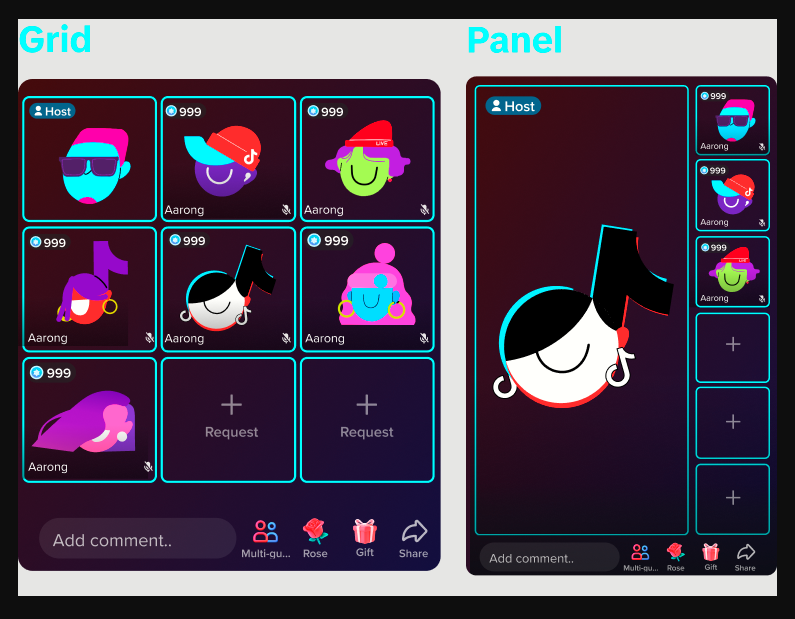
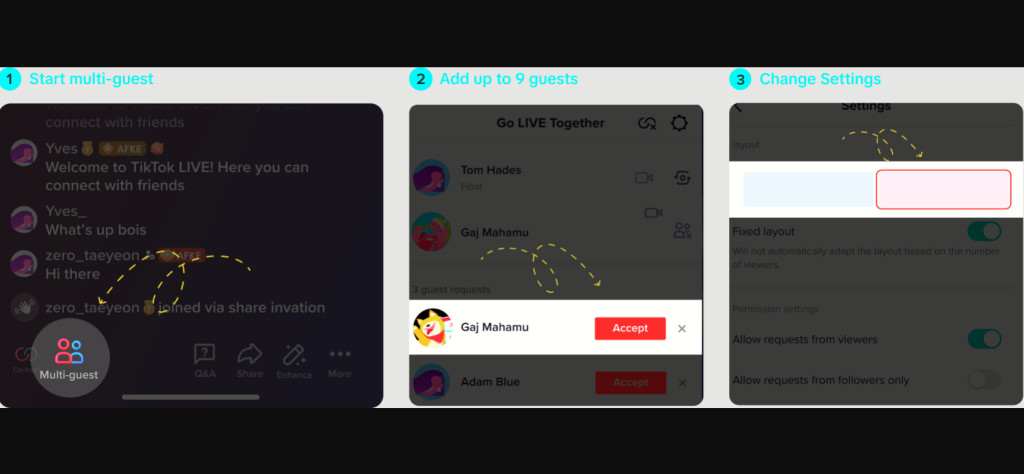
Thực hiện cuộc gọi trên TikTok TRỰC TIẾP: Cách yêu cầu tham gia TRỰC TIẾP
Sau đây là bốn bước bạn có thể thực hiện để tham gia phát trực tiếp TikTok qua âm thanh hoặc video:
- Khi xem chương trình phát sóng TRỰC TIẾP, hãy chạm vào nút Nhiều khách mời .
- Nhấn Áp dụng và đợi người tạo chấp nhận yêu cầu của bạn.
- Khi người sáng tạo chấp nhận yêu cầu của bạn, TikTok sẽ chuyển hướng bạn đến cài đặt video . Tại đó, bạn có thể bật hoặc tắt camera và âm thanh, thêm bộ lọc Nâng cao và chọn Đạo cụ .
- Xem trước video và âm thanh, sau đó chạm vào Phát trực tiếp khi đã sẵn sàng.
Trả lời bình luận bằng video
Bạn có biết rằng bạn có thể trả lời bình luận bằng video không? Đây là một tính năng tương tác khác TikTok tính năng sử dụng video.
Tuy nhiên, bạn chỉ có thể trả lời bằng video cho bình luận hiện có . Bạn không thể đăng bình luận dưới dạng video.
Để trả lời bình luận bằng video, hãy làm theo bảy bước sau:
- Mở phần Bình luận của video.
- Nhấn vào Trả lời trên bình luận bạn muốn trả lời.
- Nhấn vào biểu tượng camera video màu đỏ ở bên trái hộp bình luận .
- Quay video và chỉnh sửa theo ý muốn.
- Nhấn Tiếp theo .
- Nhập mô tả video và chỉnh sửa cài đặt video theo ý muốn.
- Nhấn vào Đăng .

Giữ chân người hâm mộ bằng TikTok Các tính năng tương tác của
Là một nhà sáng tạo nội dung TikTok , bạn có thể nhận được nhiều kết nối bổ ích hơn từ các bình luận và lượt chia sẻ video của mình. Hãy đảm bảo cài đặt video của bạn cho phép người dùng để lại bình luận và thực hiện các bài hát Duets and Stitches!
Bạn có thể gọi điện thoại không? TikTok ? Cuộc gọi âm thanh hoặc video hiện chưa khả dụng trên TikTok Tuy nhiên, bạn có thể tận dụng các tính năng video tương tác khác của nền tảng này.
Đăng ký gói High Social để giúp bạn tiếp cận nhiều người xem có khả năng tương tác với nội dung của bạn hơn. Hãy bắt đầu phát triển tài khoản TikTok của bạn ngay hôm nay !













